7-Zip(64位)如何设置关联文件类型-设置关联文件类型的方法
作者:快盘下载 人气:很多人不知道7-Zip(64位)如何设置关联文件类型?今日为你们带来的文章是7-Zip(64位)设置关联文件类型的方法,还有不清楚小伙伴和小编一起去学习一下吧。
第一步:首先要正确安装“7-Zip”解压缩软件,安装好后点击左下角Windows图标找到“7-Zip”主程序,点击打开(如图所示)。
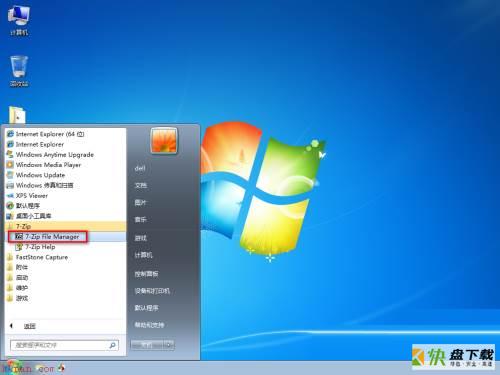
第二步:依次点击“工具”--“选项”(如图所示)。
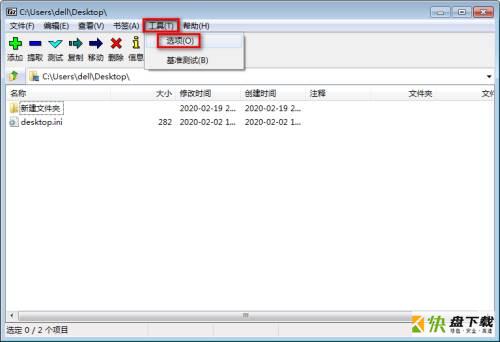
第三步:只要在需要关联文件类型后面点击一下鼠标左键即可(出现“7-Zip”),然后点击应用就可以了(如图所示)。
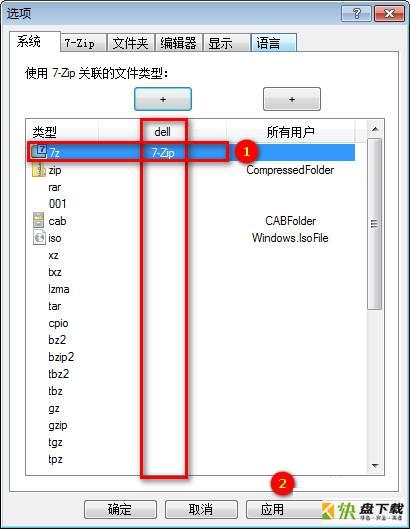
第四步:这时就可以看到软件已经关联到压缩包了(如图所示)。

以上就是小编给大家带来的7-Zip(64位)如何设置关联文件类型的全部内容,希望能够帮助到大家哦。
加载全部内容